電話として使用しているメイン機のZenfone6の消耗を避ける為にXiaomiのBlackShark2(国内対応版の安い方)を入手してました。
またちゃんと感想は書こうと思うのですが、このモデル、安かろう悪かろうみたいな妥協で買うものではないですね。用途がマッチすればかなりいいです。
BlackShark2はゲーミング特化と言いつつもカメラも綺麗で普段使いのメイン機にもなりうるポテンシャルを秘めています。
以下に撮影サンプルを上げていきます。(全てオート撮影jpeg撮って出し)

Experimental field of PressSync
電話として使用しているメイン機のZenfone6の消耗を避ける為にXiaomiのBlackShark2(国内対応版の安い方)を入手してました。
またちゃんと感想は書こうと思うのですが、このモデル、安かろう悪かろうみたいな妥協で買うものではないですね。用途がマッチすればかなりいいです。
BlackShark2はゲーミング特化と言いつつもカメラも綺麗で普段使いのメイン機にもなりうるポテンシャルを秘めています。
以下に撮影サンプルを上げていきます。(全てオート撮影jpeg撮って出し)
Osmo Mobile 3は1,2,3と出てますけど3に関しては系譜を無視したカジュアル設計になっています。
持ち運びやすい、組み立てやすい反面チルト幅が異様に狭い「3軸ジンバル の内1軸を犠牲にする」という正気か?とも思える大胆な設計。
「グリップを水平に持って正面を撮ることが出来ない」っていうジンバル としてはかなり残念な制限がかかるのですが、それを差し引いてもポータビリティーのよさ、組み立ての容易さと言った長所がそれを上回ります。
以下はOsmo Mobile 3とZenfone6で雑に撮った作例。
先日買ったルーターと同機種がアウトレットで安かったので入手しました。
Wi-Fiルーターをメッシュ対応のASUS製のゲーミングルーターに買い替え – Captain’s Log, Supplemental
このモデル確かに電波の飛びはよく、我が家の全ての死角を全てカバーするくらいの高性能なのですが、やはりルーターとクライアント距離が離れれば離れるほど通信速度は落ちるんですよね。
ってわけでアクセスポイントを増設してみました。
初代機はモバイル充電器として評価した場合不満があったのですが後継機?はその弱点を補う良品でした。
Zenfone6のカメラが超広角側も含めて動画が綺麗に撮れるので旅行用に新製品のOsmo Mobile3を買ってみました。
実は前世代のOsmo Mobile2は所有しておりまして、Osmo MobileシリーズのAndroid用の接続アプリがイマイチ出来が悪い事は知ってたんですよね。スマホの性能を活かしきれないとか。
私は標準カメラアプリを使う前提で入手しました。
気に入って使ってます。良い面も悪い面も含めて書き綴っていきます。
フリップカメラに注目されがちなZenfone6ですが、フリップカメラを採用による最大の恩恵の一つは画面占有率の高いディスプレイじゃないかと思います。
ビスタサイズの映画が殆ど無駄なく収まる画面のアスペクト比は映画好きには堪らんです。
有機ELディスプレイ(OLED)ではなくIPS液晶の採用がコストダウンを図った箇所なのかな?と思うのですが、このディスプレイはHDR10対応でハイスペック。NetflixとかYouTubeでHDR対応のコンテンツを視聴するとめちゃくちゃ綺麗ですね。
全く期待していなかったのですが外部スピーカーがそこそこの音質ですし、横位置で動画を再生すると端末の上部、下部スピーカーから同時に音がなり、ちゃんとステレオで音に広がりを感じるんですよね。若干上部スピーカーの音が弱いし、音量を上げると直ぐにビビっちゃう感じですけど。
ってわけで映画視聴を重視したい人にとっては魅力的な端末だと思います。
ポケgo用にスマートフォンを自転車に取り付けてる人っていると思うのですが。
Zenfone6のフリップカメラは自転車走行中にちょっとしたギャップを拾った衝撃だけでも影響があるみたいです。
これを回避するにはフリップカメラがぐらつかないようなマウントを自作する必要があります。専用マウントとか市販されてないので。
下の写真は市販のケースのフリップカメラ開口部をテープで封印した図。

落下を検出して自動的にフリップカメラを自動的に収納する仕組みがあるみたいですが、この感じだと落下の衝撃でフリップカメラが跳ね上がるんだろうなって^^;
フリップカメラのせいでサードパーティー製のケースの選択肢が少ないし、何を選んでもカメラ部分の開口部が大きいので本体の保護には最大限の気を配らなければならない機種であります。
Zenfone6の動画撮影性能って画質的には大した事ないのですが、めちゃくちゃ電子手ブレ補正が効くんですよね。
性能の良い背面カメラをフリップさせて自撮りに使えて電子手ブレも付いてるんだからvlogに使ってくれと言わんばかり。
下の動画はスマホを直接手持ちして撮りました。短めの自撮り棒みたいなのをハンドル代わりに使えば、所々「ガクッ」っとパンしてる見苦しいシーンも少なくなくなると思います。いやー、しかし手持ちでこれだけ動画が取れるのはすごい。
下は夜間の動画撮影。日中より手ブレ補正が効いてない感じですが、そこそこ綺麗に撮れてますね、、、が、映像の中にレーザービームみたいなのが写り込んでますね、、、なんじゃこりゃバグだろうか。
下はスマホを欄干に置いてブレにくくして撮った動画
ここで気がついたのですがZenfone6の標準のカメラアプリのビデオ撮影機能は細かい設定が出来ないんですよね。最大最小ISOの設定とか。これだけ明るく撮れるならジンバルに装着して最大ISOを800くらいまで下げて手ブレをOffにして撮影すれば、夜間撮影でもそれなりに綺麗な動画が撮れそうな気がしました。
私はvlogやりませんけど旅行記とかで気軽に自撮り動画を撮れそうなので色々試してみたいです。
Zenfone6のフリップカメラは、ひょっとしたら新しい撮影スタイルを生み出すかもしれないですね。
セルフィー時、ディスプレイを白く光らせてフラッシュ代わりにするのが普通のスマホですが、Zenfone6は強力な背面LEDライトをフラッシュとして使用できます。
いやー、発表された当初はキワモノ枠、変ガジェットかと思ってたのですが、実際使ってみるとフリップカメラは実に理にかなっていると分かります。

アプリの実装にもよるのですが内部的にカメラを使用するアプリの中にはフリップカメラの角度調整までできるものがあるんですよね。めちゃくちゃ便利なのですが、、、
例えばGoogleマップのARナビでカメラの角度を変えて使うと映像と端末の傾きが一致しなくて誤動作するんですよね。
アプリ側で機種依存のフリップ角度なんて捉えれるわけないですから、OS側でフリップ角
のオフセット値をジャイロセンサーの出力にする、みたいなオプションが欲しいところです。
GoogleマップARナビの使い辛さは、周りから写真、又は動画撮影しているように見られる事だと思うんですよね。
フリップカメラはそれに対する一つの回答のように思えます。
あとカメラのフリップ角度だけど180度じゃなくて200度くらいまでなら更に便利なのになっておもいます。出来るだけ遠くに手を伸ばしてスマホを垂直に構えてセルフィーを撮るのって(人間の)間接的に無理があるので、、、
内部的には複数枚の写真を合成してるんだろうなあ、とは思うのですが、、、走行する電車も流し撮りみたいになっていて、まるで三脚で固定してバルブ撮影したみたいな。
下は超広角レンズ側で静止画を撮った写真。メインカメラと比べると少し暗めのレンズなのですが綺麗に撮れてますね。

メインカメラが35mm換算で26mm、セカンドカメラ11mmらしいです。
私は旅行が好きなのでホテルの客室の写真を撮ってGoogleマップに投稿したりしてるのですが、この広角レンズは色々捗りそうです。
望遠レンズが無いのは、、、これは値段なりという事で妥協するしかないですね。
私はあまり負荷の高いゲームはやらないので、そちら方面の評価はできないのですが。
私がスマホでやりたい最も重い処理は動画編集なのですが、それを難なくこなす余裕ある性能は頼もしいです。
下の動画はGoProで撮ったFHD動画をトリムして出力しているの図。
下の動画はZenfone6のメインカメラで撮った4K/FHD動画を前後トリム、色調変更、手ブレ補正をかけて4Kで出力した図。
これだけ快適に動画編集できればドローンで撮った動画をその場で共有とか、難なくこなせそうです。
Zenfone6はそのパフォーマンス故に同じ5000mAh系のスマホと比べると若干電池の持ちが悪いんですよね。
(快適に動作するので、かなり高負荷をかけちゃってるかもですが)
しかしそのデメリットを覆すくらいQuick Charge4.0の充電関連は便利ですね。
それに関する先日の日記はこちら。
USB Power Delivery互換(Quick Charge4.0)のASUS Zenfone6が素敵すぎた – Captain’s Log, Supplemental
今までもZenfoneの上位機種にのみ実装されていた機能らしいのですが。
Wi-Fi接続時にテザリングをOnにすると、接続したWi-Fiをテザリングで共有するという素敵機能。
例えば、客先とか友達の家、ホットスポットのあるカフェ、ホテルなどでZenfone6でローカルWi-Fiに接続しテザリングをOnにすれば自分の手持ちの他のデバイス(ラップトップ)も間接的にローカルなWi-Fiに参加できます。(当然、あらかじめZenfone6と手持ちデバイスの接続は済ませておく必要はありますが)
デバイス毎にWi-Fiに接続する手間が省けるので非常に便利です。
実は私がZenfone6を買おうと思った一番のポイントがこれだったりします。
メーカー各社もDSDS、DSDVをサポートする機種を発売はしてるのですが、ほとんどが第2スロットがSDカードと排他なんですよね。それって実質、名ばかりデュアルSIMでは?って。
SIMスロットが独立してるスマホってむしろエントリー機種に多く、ハイエンド機ほど排他の傾向なんですよね。
Zenfone6くらいのスペックのスマホでこれを実現してくれるのは非常にありがたいですね。これで海外で現地SIMを刺すためにSDカードを外さなくてよくなりました。
防水無し、望遠レンズ無しが私的には残念ポイントですが、それ以外は私的完璧仕様です。
小旅行くらいならZenfone6と少しズームの効くコンデジがあれば、何の不自由も無く過ごせそうです。
予備機が一台欲しいくらい。
Auto Amazon Links: プロダクトが見つかりません。
via PressSync
先日、国内版のASUS Zenfone6を入手したのですが、このデバイスは「メーカーのフラグシップモデルなら当然備えているであろう」と思われる色んな機能が省かれて低価格化が図られています。
具体的には「カタログスペック的に重要なSoCにSnapdragon 855を採用したい」っていうのがありきで、色々引き算で設計しているように感じます。
高性能なSoCを採用したからと言って機能をフルに引き出すかはメーカー次第なのですが、例えばZenfone6はHDMI出力(DisplayPort)非対応などが低価格モデルの弊害なんだろうなぁと。
3Dゲームがヌルヌル動く性能なのにもったいない。
しかし充電に関してはQC4.0をきっちり実装していました。
※純正のAC充電器はおそらくカタログスペック通りの数値なので特に計測してません。
Apple 61W USB Type-C充電器(PD)で充電してみたの図。約14Wで充電できてます。

Anker PowerCore20100(PD)で充電してみたの図。15W近く出てる。誤差の範囲か。

Anker PowerCore10000(PD)で充電してみたの図。約14W。普段持ち歩くモバイルバッテリーはサイズ的、充電効率的にこれですね。

Anker PowerCore II Slim(QC3.0?)で充電してみたの図。約12.8W。電圧が上がっており後方互換を確認。

充電機器を選ばずに急速充電が可能なのはめちゃくちゃ便利です。
ただ急速充電は温度管理されているとはいえ熱を持つので「出先でどうしても空中給油したい」というシーン以外ではあまり使わない方がいいと思うんですよね、個人的には。
夏場にQC2.0のZenfone2の充電で負荷をかけすぎて電源周りがおかしくなったことがあるんで^^;
就寝中に使う充電器はわざと低スペックな充電器でゆっくり充電するのがエコなのでは?とおもいました。
via PressSync
全てオート撮影で撮って出しです。
店内の照明は暗めですが何も考えずにパシャパシャ撮ってみました。
2件目は少し明るめのお店。これくらいの明るさだとかなり安心感がある撮影結果になりますね。

広角のセカンドカメラで撮ってみました。
びっくりしたんですが、最近のスマホってこんなに電子手ブレ補正が効くものなんですかね?上の写真みたいに雑にスマホを掴んで撮ってるだけなのですが。
、、、となると自転車にスマホをマウントすれば簡易車載カメラになるんでは?カメラの角度も簡単に変えれるし、と変な助平心を出してしまったんですが。

うん、無理っぽい。
そもそもなのですがZenfone6のフリップカメラは閉じた状態でも衝撃に弱いというか、小さなギャップを拾うだけでこういう警告が出るんですよね。これは精神衛生上、非常によろしくない^^;
勝手にアクションカメラ代わりになるかな?って期待してしまいましたが、それは無理ですね。そもそもフリップカメラは閉じてる状態でも衝撃に弱い。
しかし予想外に手持ち動画撮影時の手ブレ補正が効いてくれるのが嬉しい誤算でした。これだけ撮れれば積極的にZenfone6で動画撮影しようと思えます。
静止画撮影もかなり綺麗ですし、デジカメを忘れた時の保険にもなりそう。
via PressSync
仕事帰りに自宅の最寄駅で空に向かってスマホを向けてる人がたくさんいて、夕焼けとは違う方向の何を撮ってるんだろう?と訝しがっていたのですが、めちゃくちゃ明るい虹が架かっていました。
スマホのカメラでも全く画角が足りなかったのでパノラマで撮影。
スピード勝負で撮ったのでスティッチズレとかあり見苦しいですが^^;
下の写真は、Canon G9x2で撮った写真。
iPhone SEで動画撮影
いやー、いいものを拝ませていただきました。
via PressSync
韓国のホワイト国除外が話題の昨今ですがLGの製品を買ってしまいました。私は日本人なのでできれば日本製品を書いたいのですが、価格と品質のバランスの取れた同じような製品を今、日本のメーカーが作れるのか?と言われると疑問ですので、一消費者とした見た場合「なんか色々高くなると困るなぁ」と一抹の不安を感じます。
さて買ったのは昨年モデルのフラグシップ機の27UK850-Wで、そこそこ高価なモデルなのですが、先日のプライムデーで56,488円で入手出来ました!安い!
既に去年のモデルですので紹介記事はたくさん出ているので、あくまで私視点の感想を書き綴って行きます。
以下は一通りの付属物です。かなり品質の高そうなHDMIケーブル、USB Type-Cケーブルがケーブルマニアな私にとっては非常にありがたい。これくらいの品質のケーブルを別途単品でそれぞれ購入しようとすると軽く1万円近くになっちゃうのでお得感ありです。

付属のACアダプターですが、一般的なPC用ディスプレイ用の物と比較すると大きいです。USB Power Deliveryの電力を供給する必要がある為だと思いますが、この辺は仕様上致し方なしかな、と思います。

スタンドがアルミ素材なので剛性感が高く故に細くデザイン可能なのだと思いますが、めちゃくちゃスタイリッシュです。家具とかこだわってる人ならこの点だけで上位モデルを選ぶ価値はあると思います。

このスタンドはネジなどを必要とせず、素手で簡単に伸縮可能ですし、ディスプレイ部を回転できます。これだけ簡単に高さとか回転が可能なら、状況に応じて縦位置でも使ってみようかな?という気になれます。(下の写真は下限位置)
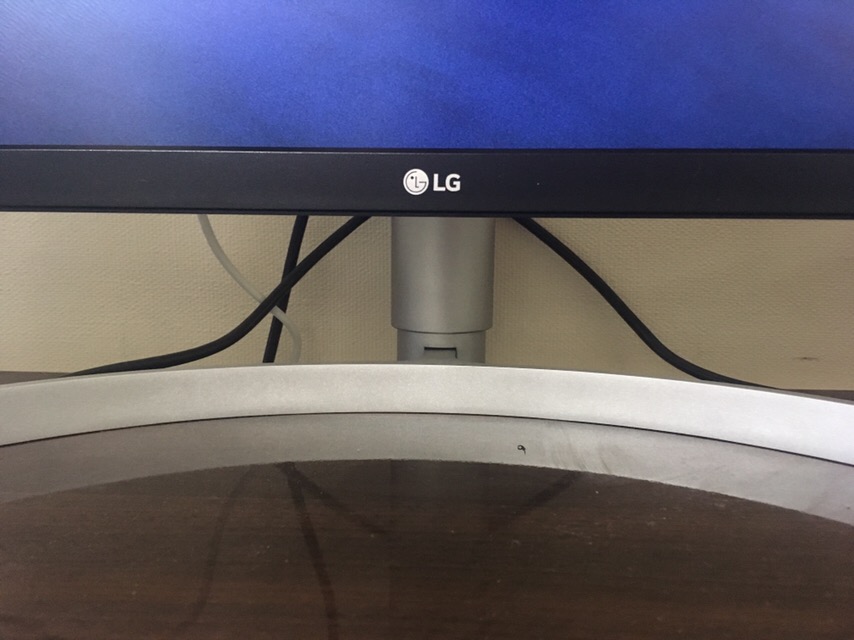
入力インターフェースが豊富なのが嬉しいです。特にUSB-Cケーブル1本をMacBookに接続するだけで画面表示も充電も、ちょっとしたUSBハブに接続することになるのが神がかった便利さです。USB端子にイーサネットアダプターを挿しておけばギガビットLANで宅内のネットワークに接続できます。
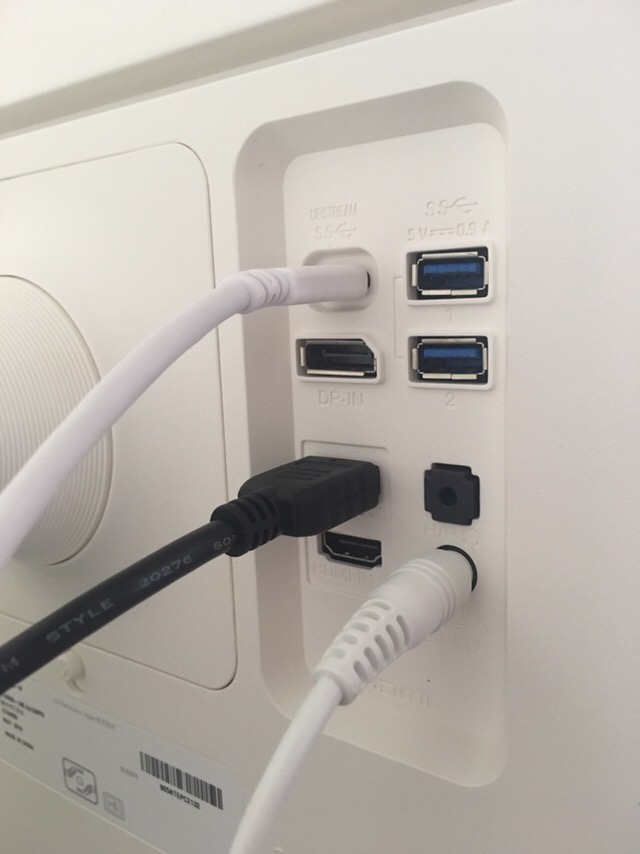
リモコンなどは付属せず、下部に配置されたジョイスティックのみでの操作になります。
リモコンが無いのは不便じゃないのかな?と思ったのですがジョイスティック操作時のレスポンスも良好で特に不便は感じませんね。インターフェースの通電を検知して自動的に「切り替えますか?」みたいな確認も表示してくれますし、ディスプレイ単体でも使いやすい親切設計になっています。
MacやWindowsに専用アプリをインストールすればOSのGUIアプリからディスプレイの設定を変更出来るらしいですが、私は入れてないのでわかりません。
MacBookはHDRに対応していないのでFire TVを接続して動画再生を試みました。NetflixオリジナルのOur Planetの冒頭がHDR高価かけ過ぎってくらいかけてるのでそれを再生してみましたが綺麗ですねー。OLEDディスプレイと比べると黒が締まらない感じはありますが、長時間連続点灯を前提としたPC用ディスプレイでこれだけ綺麗なら大満足です。

このモデルはお洒落なアルミスタンド、USB-C接続一本でMacBookのようなラップトップに給電可能な状態で接続可能、という点が下位機種と比較したセールスポイントかな?と感じました。
HDRの対応バージョンの違いとかもあるでしょうが、そこまで変わるかな?というのが正直な感想です。映画とかを映像作品を観る時はTVとかプロジェクターを使えばいいや、と割り切った考え方をしている人間にとっては。
現時点でmacOSはHDRに対応しておらず、MacBook Proとベストマッチか?と言われるとそうでもないんですよね。Catalinaからは対応らしいですけど。
価格差がかなりあるので安価にマルチディスプレイ環境を構築したいとか、使い方によっては下位モデルという選択も全然ありだな、と感じました。
via PressSync